16:08, 30-авг-2023
Если ваш компьютер начал выдавать синий экран, перезагружаться или вылетают ошибки, то рекомендуется проверить его компоненты. В том числе и оперативную память. Не всегда очевидно, что виновником является именно память и поиск неисправности может занять много времени.
Проверять будем через утилиту memtest free в режиме загрузки через флешку.
Шаг 1. Подготовка и запись на флешку
Нам понадобится любая usb флешка объемом хотя бы в 1 гигабайт. Я буду использовать на 4гб.
1. Переходим на сайт и скачиваем free версию программы:
 2. Подключаем флешку в компьютер. Распаковываем архив и запускаем файл imageUSB от имени администратора:
2. Подключаем флешку в компьютер. Распаковываем архив и запускаем файл imageUSB от имени администратора:
 Если на флешке имеются важные данные - сохраните их! Она будет отформатирована!
Если на флешке имеются важные данные - сохраните их! Она будет отформатирована!
3. Сверху нажимаем на галочку около нашей флешки (будьте внимательны) и снизу нажмите на кнопку Write:
4. Нажимаем YES:
 5. И в следующем окне нажимаем Да (это предупреждение о том, что все данные с флешки удалятся):
5. И в следующем окне нажимаем Да (это предупреждение о том, что все данные с флешки удалятся):

По окончании записи появится сообщение об успешной записи. Просто все закрываем. Форматировать раздел не нужно:
 Запись завершена. Следующим шагом переходим к проверке.
Запись завершена. Следующим шагом переходим к проверке.
Шаг 2. Проверка памяти
1. Вставляем флешку в наш компьютер (в моем случае это ноутбук) и нажимаем кнопку F12, чтобы появился выбор, откуда загружаться. Выбираем флешку стрелками вверх/вниз и нажимаем Enter:
 Начнется загрузка. После загрузки появится лого. Просто ничего не трогаем:
Начнется загрузка. После загрузки появится лого. Просто ничего не трогаем:
 2. Начнется процесс проверки. Ожидаем:
2. Начнется процесс проверки. Ожидаем: 
Проверка займет несколько часов. Чем больше памяти - тем дольше.
Больше всего в этом случае важен пункт Errors. Он показывает количество ошибок. Если ошибки имеются, то нужно предпринимать действия.
По окончании выдаст либо ошибку (Failed), либо, если тест успешно пройден - покажет надпись PASS.
А дальше уже отобразит итог проверки и другую информацию.
Что делать, если нашлись ошибки?
- Первое, что нужно сделать (если вы этого не сделали ранее) - пройтись по контактам памяти ластиком. Контакты со временем окисляются и их необходимо чистить;
- Продуйте разъем оперативной памяти от пыли. Если там имеется хоть одна пылинка, то могут быть проблемы;
- Если плашек оперативной памяти несколько, то проверьте каждую отдельно. Вытащите все плашки, вставляйте по одной и проверяйте;
Если у вас получилось найти неисправную память, то проверьте её характеристики и просто приобретите другую.
Теги:


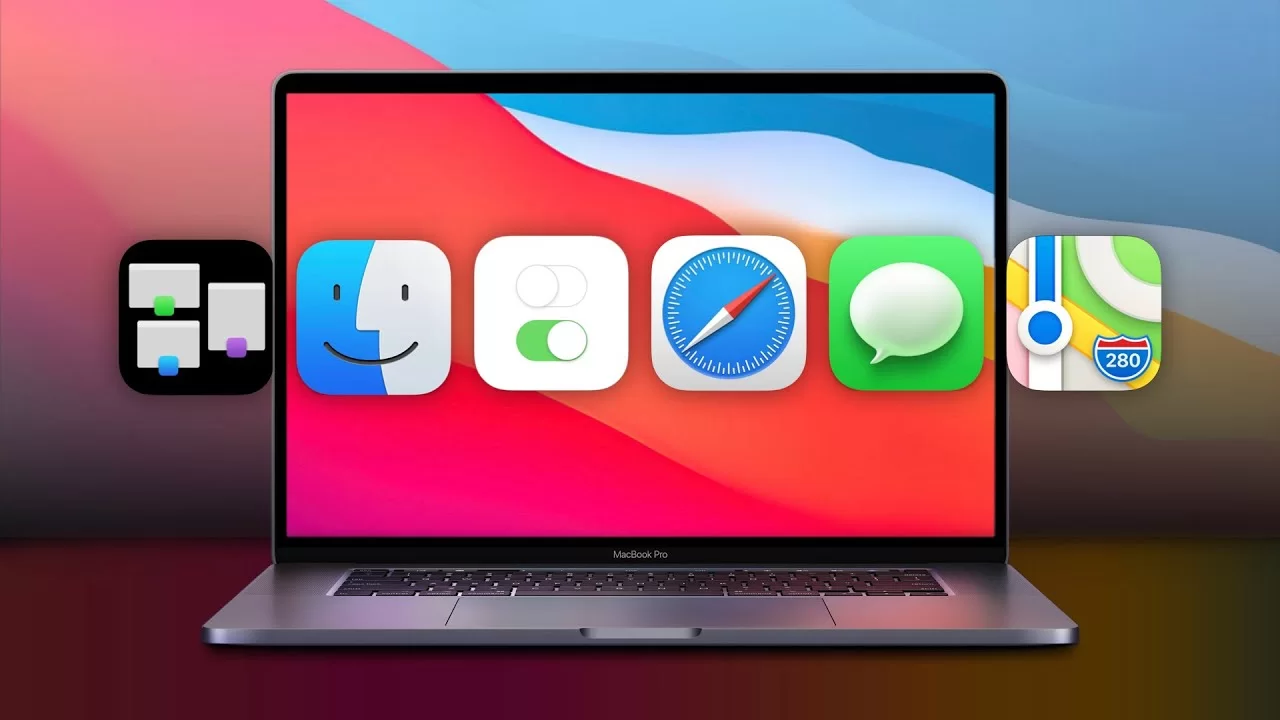



Похожие новости